如何创建映像备份 win7系统创建映像备份教程
更新时间:2018-03-22 09:33:24
作者:叶子猪
今天小编就给大家介绍一下win7系统创建映像备份教程,感兴趣的用户赶紧来看看。
1.首先我们点击电脑的开始菜单,之后进入到控制面板的界面选择列表中的系统和安全,接着依次进入备份和还原-创建系统映像。
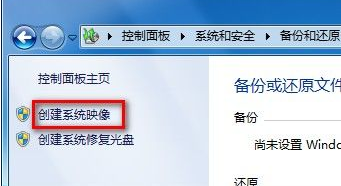
2.接下来我们点击该功能后系统就会自动开始检测电脑中可用于创建备份的磁盘分区,弹出如下图中所示的窗口后选中“在硬盘上”,下面就可选用于创建备份的磁盘分区了。选择好后进入下一步。
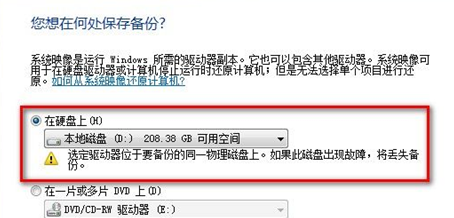
3.一般的默认选择都会把系统盘作为需要备份的分区,我们可以直接进入下一步。

4.最后我们点击开始备份,等待系统备份完之后就会弹出一个窗口,如果是遇上系统无法启动时,我们可以选择创建备份的光盘来启动系统,不过条件允许的话,小编建议各位可以购买一张空白盘创建备份。
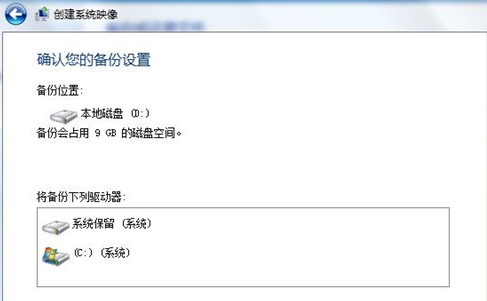
以上就是关于win7系统创建映像备份教程。
系统重装相关下载
系统重装相关教程
重装系统软件排行榜
重装系统热门教程
- 系统重装步骤
- 一键重装系统win7 64位系统 360一键重装系统详细图文解说教程
- 一键重装系统win8详细图文教程说明 最简单的一键重装系统软件
- 小马一键重装系统详细图文教程 小马一键重装系统安全无毒软件
- 一键重装系统纯净版 win7/64位详细图文教程说明
- 如何重装系统 重装xp系统详细图文教程
- 怎么重装系统 重装windows7系统图文详细说明
- 一键重装系统win7 如何快速重装windows7系统详细图文教程
- 一键重装系统win7 教你如何快速重装Win7系统
- 如何重装win7系统 重装win7系统不再是烦恼
- 重装系统win7旗舰版详细教程 重装系统就是这么简单
- 重装系统详细图文教程 重装Win7系统不在是烦恼
- 重装系统很简单 看重装win7系统教程(图解)
- 重装系统教程(图解) win7重装教详细图文
- 重装系统Win7教程说明和详细步骤(图文)













